Trong video này, rung Kiên xin gởi đến quý khách hàng và các bạn đang xem video Hướng dẫn cài đặt chữ ký số EASYCA, cũng như cách để nhận biết chữ ký số đã cắm vào máy chưa, máy đã nhận chữ ký số chưa, chữ ký số đã chạy chưa Chữ ký số của tất cả nhà mạng đều có chung cách cài đặt như trên, quý khách hàng có thể tham khảo để cài đặt nhé
Link để tải file dự phòng trong trường hợp file có sẵn trong USB không hoạt động: https://drive.google.com/file/d/1hYx8HlR3H0iLqvZTPoX6PGPiFhFo2Ofj/view?usp=sharing
Nếu không tiện xem video, mời quý khách xem bài viết và hình ảnh minh họa bên dưới đây:
Đầu tiên, quý khách cắm chữ ký số vào máy tính, mở thư mục My Computer hoặc This PC
Click vào mục, 1 và 2 như trong hình minh họa bên dưới
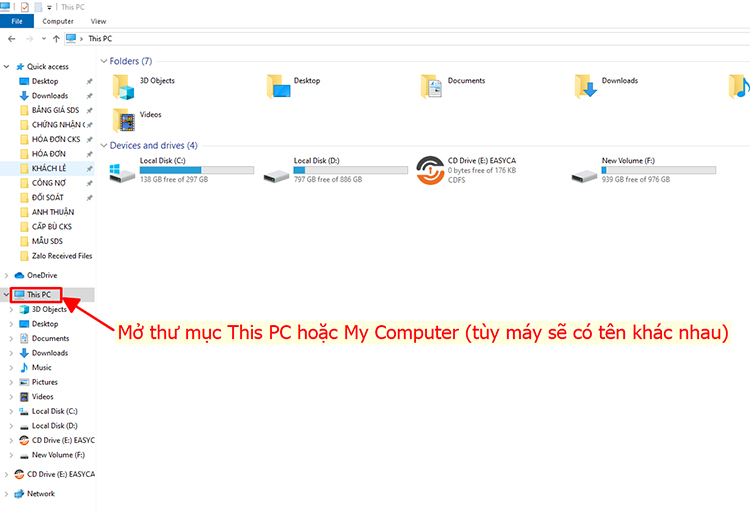
Bước 1: Quý khách mở thư mục chữ ký số ra, tùy nhà mạng sẽ có logo tương ưng (EASYCA là logo đen và cam như minh họa bên dưới
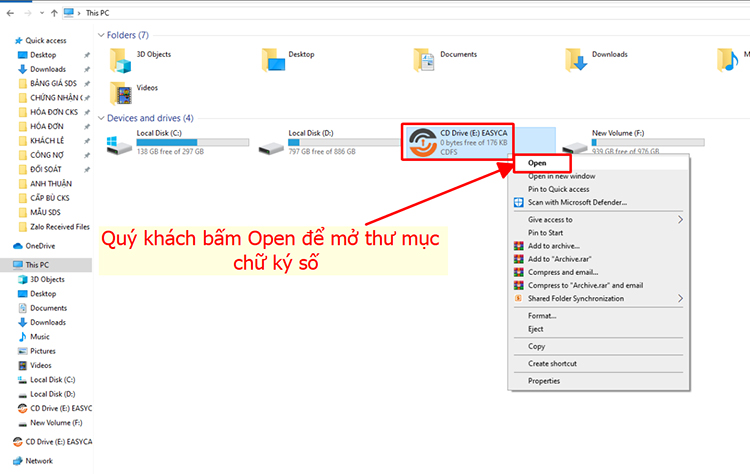
Cửa sổ cài đặt xuất hiện, quý khách bấm Tiến (Next) -> Cài Đặt (Set up) -> Hoàn Thành (Finish). Như vậy là đã cài xong bước 1 của công cụ ký
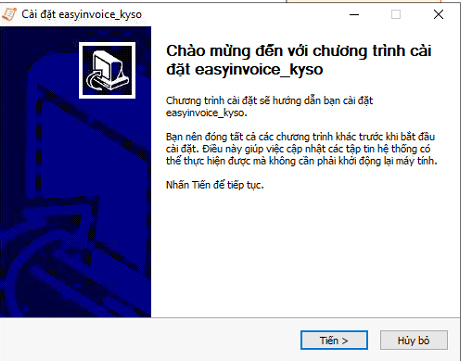
Bước 2: Quý khách bấm open để chạy file cài đặt có sẵn trong USB token như hình minh họa
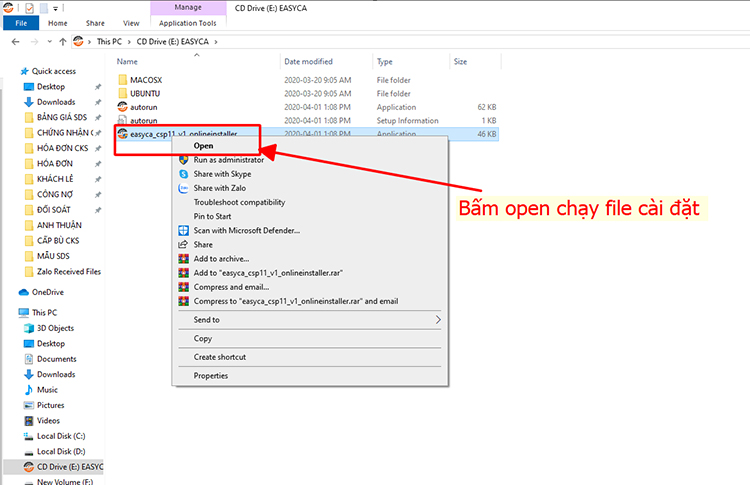
Tiếp theo, quý khách bấm Yes (đồng ý cài) và bấm tiếp Install để cài đặt

tiếp theo, quý khách chọn ngôn ngữ và bấm OK
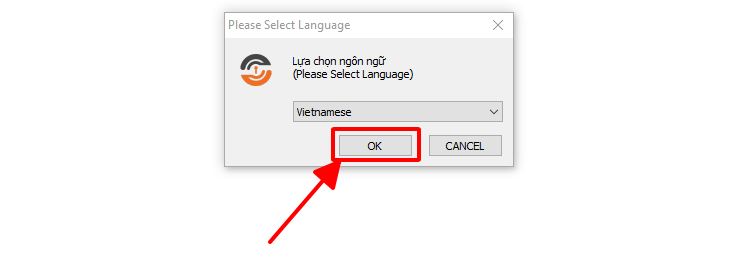 Hoàn thành: Quý khách bấm khởi động lại máy hoặc khởi động sau đều được, nếu vẫn chưa nhận thì quý khách rút token ra cắm lại nhé
Hoàn thành: Quý khách bấm khởi động lại máy hoặc khởi động sau đều được, nếu vẫn chưa nhận thì quý khách rút token ra cắm lại nhé
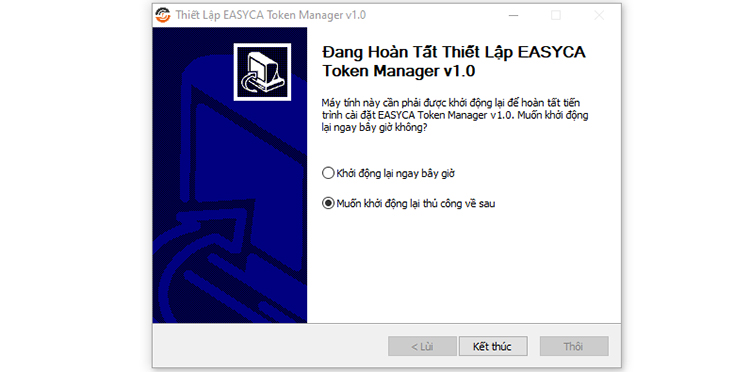
================
Cung ứng phần mềm hóa đơn điện tử Easyinvoice - Chữ ký số - thiết kế website
Tổng đài: 1900068838 - 0919448851
